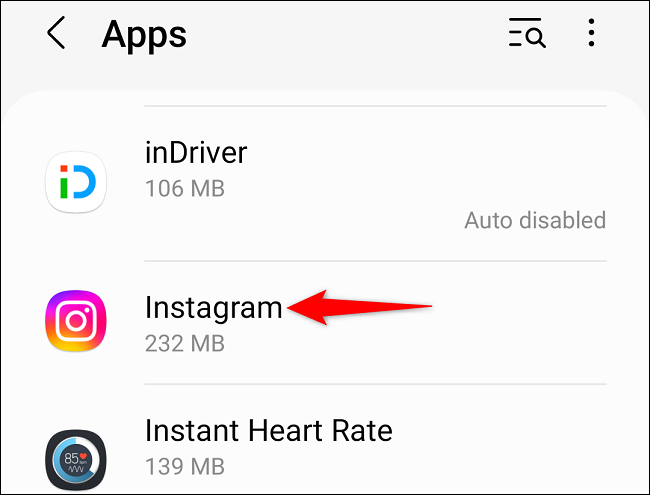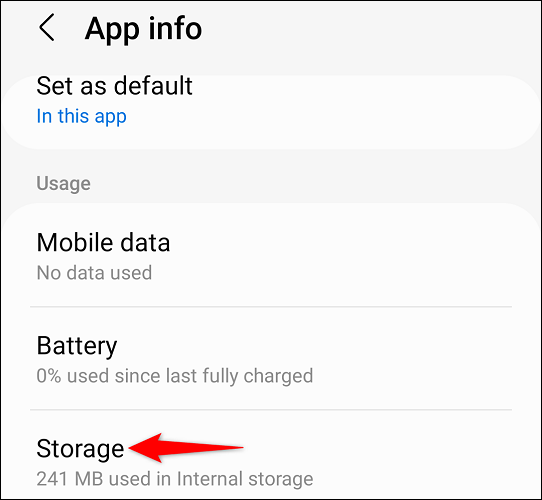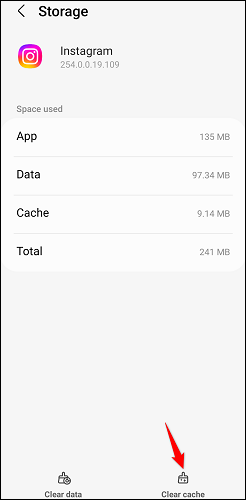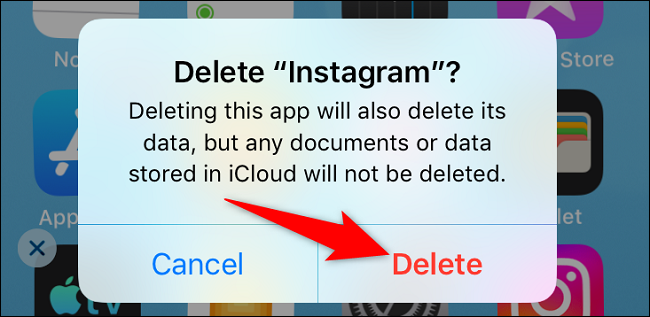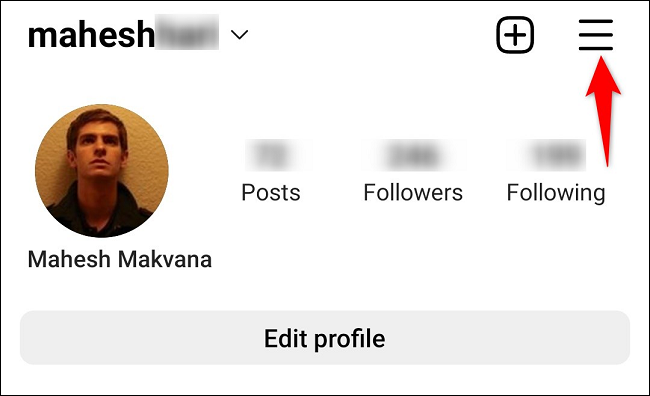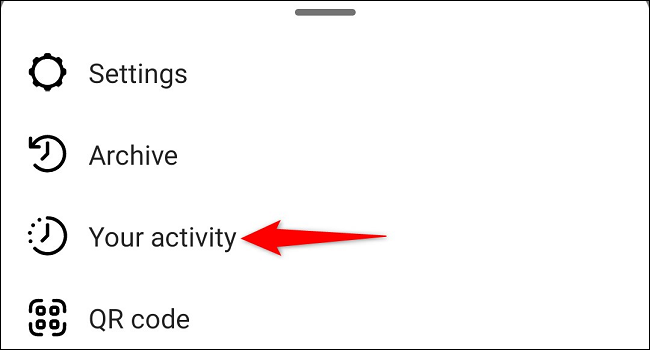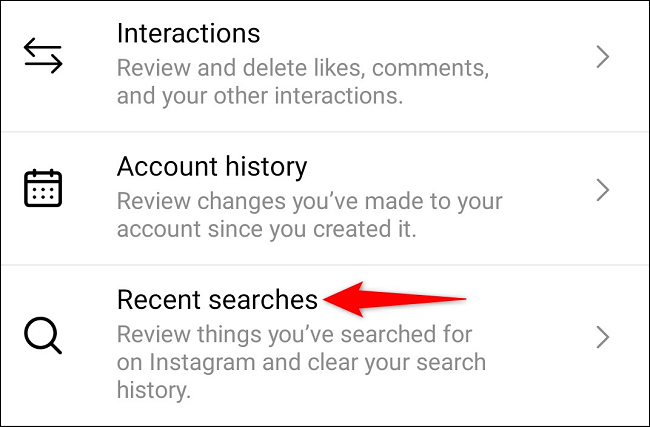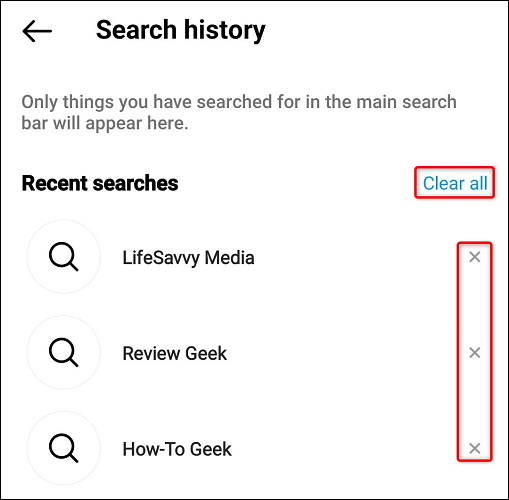Sådan rydder du cache på Instagram.
hvis jeg var Har problemer med Instagram-appen Eller du vil blot slette dine seneste søgninger, det er nemt Slet begge typer Instagram-cache På iPhone og Android.
Ryd cachen i Instagram-appen på Android
Hvis du er en Android-bruger, kan trinene til at rydde Instagram app-cache afvige lidt fra dem, der er nævnt nedenfor. Denne vejledning bør dog give dig en generel idé om, hvilke skridt du skal tage.
Start appen Indstillinger på din Android-telefon for at komme i gang. I Indstillinger skal du rulle ned og vælge Apps.
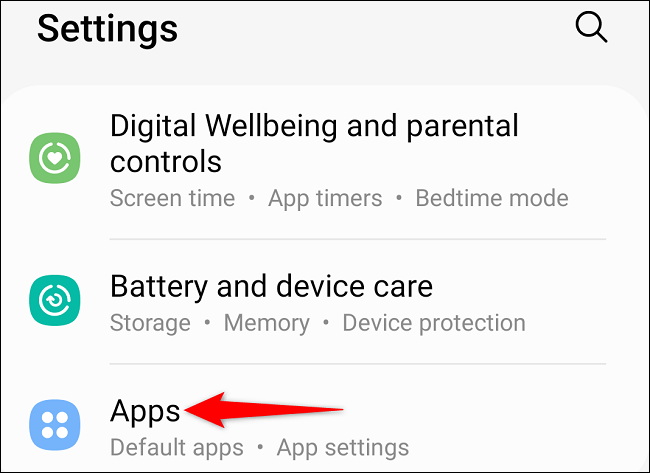
Find Instagram på din appliste, og tryk på den.
Vælg "Opbevaring" på applikationssiden.
Når lagersiden åbnes, skal du i nederste højre hjørne klikke på Ryd cache.
Din telefon har nu fjernet Instagram-cache-filerne.
Ryd Instagram App Cache på iPhone
På iPhone giver nogle apps kun mulighed for at rydde cache uden at geninstallere appen. For Instagram er den eneste måde at rydde appens cache på at afinstallere og geninstallere den.
Varsel: Hvis du afinstallerer og geninstallerer appen, skal du indtaste dine loginoplysninger igen. Du vil dog ikke miste de data, der er gemt på din Instagram-konto.
Find først Instagram på startskærmen på din iPhone. Tryk derefter og hold på appen. På ældre versioner af iOS skal du vælge "X" i hjørnet og derefter trykke på Slet ved prompten.
I nyere versioner af iOS skal du trykke og holde på appen og derefter vælge Fjern app fra menuen. Tryk derefter på Slet app igen ved prompten.
Instagram er nu afinstalleret på din iPhone. at re download det Bare besøg App Store. Endelig kan du starte appen og logge ind på din Instagram-konto.
Ryd seneste søgninger på Instagram
Du kan også scanne Dine seneste Instagram-søgninger , enten individuelt eller samlet.
For at gøre dette skal du starte Instagram-appen på din iPhone eller Android-telefon. Tryk på dit profilikon i nederste højre hjørne af appen.
Klik på din profilside i øverste højre hjørne hamburger menu (Tre vandrette linjer).
Vælg "Din aktivitet" på listen.
Rul ned på siden Din aktivitet, og klik på Seneste søgninger.
For at fjerne et individuelt element skal du vælge et "X" ud for det element, du vil slette.
For at fjerne alle listede søgninger skal du klikke på Ryd alle øverst på skærmen.
Dette er det. Instagram har med succes fjernet dine søgeelementer.
Mens du er i gang, vidste du, at du kan Slet dine Instagram-beskeder ? Se vores guide for at lære hvordan.